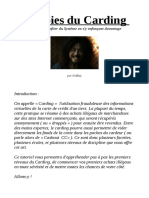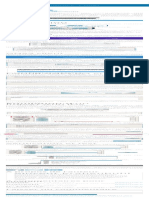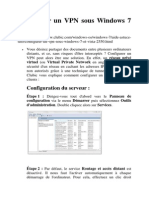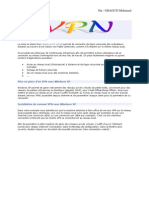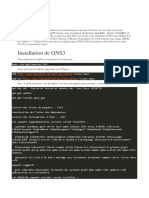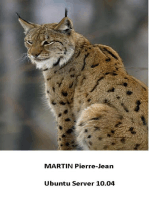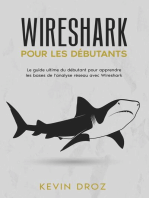VPN Cnam Macos
VPN Cnam Macos
Transféré par
aolDroits d'auteur :
Formats disponibles
VPN Cnam Macos
VPN Cnam Macos
Transféré par
aolDescription originale:
Copyright
Formats disponibles
Partager ce document
Partager ou intégrer le document
Avez-vous trouvé ce document utile ?
Ce contenu est-il inapproprié ?
Droits d'auteur :
Formats disponibles
VPN Cnam Macos
VPN Cnam Macos
Transféré par
aolDroits d'auteur :
Formats disponibles
06/03/20123
Accs au VPN du CNAM pour MAC OS
Contenu
Introduction : ..................................................................................................................................................... 1
1) Tlchargement et installation du client VPN sur votre poste : ................................................. 2
2) Configuration du client VPN sur votre poste : ................................................................................. 6
3) Se connecter au VPN ................................................................................................................................. 8
4) Se dconnecter du VPN............................................................................................................................. 9
5) Mise jour du client VPN : ................................................................................................................... 10
6) Dsinstallation du client VPN de votre poste : ............................................................................... 12
Introduction :
Le service VPN est destin au personnel du Cnam.
Il permet :
- de se connecter sur le rseau du Cnam depuis une connexion internet extrieure (domicile,
entreprise ou htel).
- une fois connect, dutiliser les applications du Cnam depuis cet accs extrieur (lintra,
Virtualia, Sifac etc).
Pour utiliser ce service, il est indispensable dinstaller sur son ordinateur le client VPN et de
possder vos identifiants Virtualia.
Unit Rseau du Cnam
06/03/20123
1) Tlchargement et installation du client VPN sur votre poste :
Rendez-vous sur le site :
https://vpn.cnam.fr/
Saisissez vos identifiants Virtualia dans les cases prvues cet effet.
Une fois identifi vous vous trouvez sur la fentre suivante :
Le client GlobalProtect pour MAC OS est le mme que ce soit en 32 ou en 64 bits.
Tlchargez le :
Unit Rseau du Cnam
06/03/20123
Et double-cliquez sur le fichier :
Cliquez sur Continuer .
Unit Rseau du Cnam
06/03/20123
Cliquez nouveau sur Continuer .
Unit Rseau du Cnam
06/03/20123
Vrifiez bien que loption encoche est GlobalProtect Installation . Puis
cliquez sur Continuer .
Votre Mac vous demandera votre mot de passe systme.
Si tout se passe bien, cette fentre apparat :
Cliquez alors sur Installer
Attention : conservez le logiciel dinstallation, il vous permettra de dsinstaller
GlobalProtect.
Unit Rseau du Cnam
06/03/20123
2) Configuration du client VPN sur votre poste :
Une fois linstallation termine :
- un nouvel icne apparat en haut droite dans la barre de menu :
- la fentre de configuration apparat automatiquement :
Vous devez prciser :
Nom dutilisateur : votre identifiant Virtualia
Mot de passe : votre mot de passe Virtualia
Portail : vpn.cnam.fr
Puis cliquez sur Appliquer .
Unit Rseau du Cnam
06/03/20123
Si tout se passe bien :
- licne dans la barre de menu du haut indiquera un statut Connect :
- la fentre daccueil du VPN apparaitra :
Unit Rseau du Cnam
06/03/20123
3) Se connecter au VPN
Cliquez sur licne GlobalProtect et slectionnez loption Connecter :
Puis indiquez vos identifiants :
Cliquez sur Appliquer .
Unit Rseau du Cnam
06/03/20123
4) Se dconnecter du VPN
Cliquez sur licne GlobalProtect et slectionnez loption Dconnecter :
Unit Rseau du Cnam
06/03/20123
5) Mise jour du client VPN :
La mise jour du client VPN seffectue lors dune tentative de
connexion normale :
Puis vous spcifiez vos identifiants :
Unit Rseau du Cnam
10
06/03/20123
Le client va se connecter et voir quune mise jour est disponible.
Il vous en avertit :
Cliquez sur Oui .
Cliquez nouveau sur Oui .
Ds lors, la mise jour seffectue :
- lancienne version du client est dsinstalle (elle disparat de la barre de menu
haut) :
- la nouvelle est installe (licne rapparait) :
Cest fini. Vous pouvez maintenant vous connecter.
Unit Rseau du Cnam
11
06/03/20123
6) Dsinstallation du client VPN de votre poste :
Cliquez sur le fichier dinstallation de GlobalProtect.
Cliquez sur Continuer .
Unit Rseau du Cnam
12
06/03/20123
Cliquez nouveau sur Continuer .
Unit Rseau du Cnam
13
06/03/20123
Slectionnez loption Uninstall GlobalProtect et cliquez sur Continuer .
Cliquez ensuite sur Installer .
Votre Mac vous demandera votre mot de passe systme.
Unit Rseau du Cnam
14
06/03/20123
Si la dsinstallation sest bien passe, licne GlobalProtect nest plus prsent
dans la barre de menu du haut.
Unit Rseau du Cnam
15
Vous aimerez peut-être aussi
- TUTO Installation de RS Monitor Dans Le R Link 2 240204 131301Document2 pagesTUTO Installation de RS Monitor Dans Le R Link 2 240204 131301rdtechnik.carsPas encore d'évaluation
- Python pour les hackers : Le guide des script kiddies : apprenez à créer vos propres outils de hackingD'EverandPython pour les hackers : Le guide des script kiddies : apprenez à créer vos propres outils de hackingÉvaluation : 5 sur 5 étoiles5/5 (4)
- Covadis 17.1 - ActivationDocument13 pagesCovadis 17.1 - ActivationEdmond MballaPas encore d'évaluation
- Ebook Carding PDFDocument19 pagesEbook Carding PDFFinance Investissement67% (3)
- Lesjoiesducarding Oldboy PDFDocument20 pagesLesjoiesducarding Oldboy PDFVino100% (4)
- Atelier 4Document15 pagesAtelier 4XenosPas encore d'évaluation
- tp1 VPN Ipfire EtudDocument20 pagestp1 VPN Ipfire EtudatanganguntejosephPas encore d'évaluation
- Forticlient Installation PC PersoDocument9 pagesForticlient Installation PC PersoKamel ZnaidiaPas encore d'évaluation
- Safari - 10 Mai 2022 À 16:58Document1 pageSafari - 10 Mai 2022 À 16:58miss théciPas encore d'évaluation
- Proc Client Antivirus e Set 2015 FinalDocument16 pagesProc Client Antivirus e Set 2015 FinalYoussef ChtourouPas encore d'évaluation
- Installation Du Client Lourd Pulse SecureDocument14 pagesInstallation Du Client Lourd Pulse SecureeruzgarPas encore d'évaluation
- Installation Et Configuration de GNS3 All IT NetworkDocument14 pagesInstallation Et Configuration de GNS3 All IT NetworkJeanThierryPas encore d'évaluation
- Prérequis de La Démat Version Cible)Document18 pagesPrérequis de La Démat Version Cible)Wissal JeltiPas encore d'évaluation
- La Supervision Avec Nagios Cdnwebsite Startde Nagios Introduction Nagios EstDocument32 pagesLa Supervision Avec Nagios Cdnwebsite Startde Nagios Introduction Nagios Estayoub ofpptPas encore d'évaluation
- VPNDocument14 pagesVPNamisanPas encore d'évaluation
- Expose de Securite InformatiqueDocument21 pagesExpose de Securite InformatiqueMuhammad FallPas encore d'évaluation
- Analyse de VulnérabilitésDocument45 pagesAnalyse de VulnérabilitésWassel Bettaieb100% (1)
- Notice Visiosoftweb ChromeDocument11 pagesNotice Visiosoftweb ChromeemilioPas encore d'évaluation
- Notice General Camera Ip Sans ImagesDocument8 pagesNotice General Camera Ip Sans ImagesrcretonPas encore d'évaluation
- Installation 5.0 FRDocument12 pagesInstallation 5.0 FRaliPas encore d'évaluation
- Win 10 PT 2Document14 pagesWin 10 PT 2Jeremy PomponnePas encore d'évaluation
- GNS3 Doc WowDocument17 pagesGNS3 Doc WowDankov2Pas encore d'évaluation
- Mise en Place D Un VPN PPTP-EAP (v2)Document42 pagesMise en Place D Un VPN PPTP-EAP (v2)Johnson MukadiPas encore d'évaluation
- Gestion Des Incidents Sous WindowsDocument27 pagesGestion Des Incidents Sous WindowsConstantin DègbégnonPas encore d'évaluation
- GNS 3Document38 pagesGNS 3jaouad AGHLALAPas encore d'évaluation
- Procédure de Restauration - Lordi OccitanieDocument9 pagesProcédure de Restauration - Lordi Occitanie4txd478tryPas encore d'évaluation
- Tuto ADVISEN 123281Document10 pagesTuto ADVISEN 123281Asr James100% (1)
- Bien Débuter Avec GNS3 Sous Windows - Installation Pas À PasDocument45 pagesBien Débuter Avec GNS3 Sous Windows - Installation Pas À PasMAHAMAT CHOROMA BECHIRPas encore d'évaluation
- Installation de JavaDocument7 pagesInstallation de Javacns44pyj4pPas encore d'évaluation
- Configurer Un VPN Sous Windows 7 Et VistaDocument6 pagesConfigurer Un VPN Sous Windows 7 Et VistaMOUNIRMAGHRAOUIPas encore d'évaluation
- VPN PPTP-EAP Sous Server 2008 R2 (Tuto de A À Z)Document42 pagesVPN PPTP-EAP Sous Server 2008 R2 (Tuto de A À Z)Michel de CREVOISIER100% (3)
- Enikma Manuel v1.15Document23 pagesEnikma Manuel v1.15roger111222Pas encore d'évaluation
- Configuration FortiClient 6.2.X VPN IPsec CEM - WindowsDocument8 pagesConfiguration FortiClient 6.2.X VPN IPsec CEM - WindowsjpcotePas encore d'évaluation
- C5.1 Dcom Windows 7Document22 pagesC5.1 Dcom Windows 7GAETENPas encore d'évaluation
- Installe-Partage D'écran Bytello ShareDocument15 pagesInstalle-Partage D'écran Bytello Sharecayla.johannPas encore d'évaluation
- 16657043Document28 pages16657043fetniPas encore d'évaluation
- Power Amc v1.3Document8 pagesPower Amc v1.3Tinho DésiréPas encore d'évaluation
- tn410 Cs 1x00 Connection Issue Due To Certificate Expiration FRDocument3 pagestn410 Cs 1x00 Connection Issue Due To Certificate Expiration FRchenguiti mohamedPas encore d'évaluation
- Installation Dun Serveur VPN Sous Windows Server 2008Document72 pagesInstallation Dun Serveur VPN Sous Windows Server 2008api-247116054100% (1)
- VPN Cisco 4.0.3Document4 pagesVPN Cisco 4.0.3Harouna CoulibalyPas encore d'évaluation
- Cloud ComputingDocument19 pagesCloud ComputingMohamed LahlilPas encore d'évaluation
- Installation de Mister MaintDocument13 pagesInstallation de Mister Maintcomlan.sameyPas encore d'évaluation
- guideInstallationFreeBusinessSoftV1.3.3 (2019_10_31 09_38_08 UTC) (2021_01_06 09_54_49 UTC)Document4 pagesguideInstallationFreeBusinessSoftV1.3.3 (2019_10_31 09_38_08 UTC) (2021_01_06 09_54_49 UTC)issofaaPas encore d'évaluation
- Procedure d'Utilisation Du Client VPN MotionproDocument3 pagesProcedure d'Utilisation Du Client VPN Motionprok.yao1305Pas encore d'évaluation
- Net-Pro Par: GHAOUTI Mohamed: Intérêt D'un VPNDocument10 pagesNet-Pro Par: GHAOUTI Mohamed: Intérêt D'un VPNapi-19731153Pas encore d'évaluation
- ICS Telecom v9 - Installation FRDocument2 pagesICS Telecom v9 - Installation FRtariktarikovPas encore d'évaluation
- Config Network GNS3 - CloudDocument11 pagesConfig Network GNS3 - CloudParfait AgouassouPas encore d'évaluation
- GNS3Document13 pagesGNS3Amira ZaidiPas encore d'évaluation
- GNS3Document12 pagesGNS3sevemassePas encore d'évaluation
- AlcasarDocument21 pagesAlcasarapi-359420495Pas encore d'évaluation
- Installation Cisco Packet Tracer PDFDocument9 pagesInstallation Cisco Packet Tracer PDFhajjiPas encore d'évaluation
- Installation Des Caméras IPDocument12 pagesInstallation Des Caméras IPismaPas encore d'évaluation
- Se3wpkgDocument18 pagesSe3wpkgJackson FerreiraPas encore d'évaluation
- Idum Portai CaptifDocument16 pagesIdum Portai CaptifkamaradePas encore d'évaluation
- Wiki OpenNept4uneDocument10 pagesWiki OpenNept4uneHOAREAU YvesPas encore d'évaluation
- 3 - Configuration OpenVpn PfsenseDocument15 pages3 - Configuration OpenVpn PfsenseaudreytticPas encore d'évaluation
- VPN WindowsDocument23 pagesVPN Windowsaya aabidPas encore d'évaluation
- Procedure Office2019Document8 pagesProcedure Office2019jeanPas encore d'évaluation
- Wireshark pour les débutants : Le guide ultime du débutant pour apprendre les bases de l’analyse réseau avec Wireshark.D'EverandWireshark pour les débutants : Le guide ultime du débutant pour apprendre les bases de l’analyse réseau avec Wireshark.Pas encore d'évaluation
- SolarWinds CoursDocument166 pagesSolarWinds CoursNatsu No DragnirPas encore d'évaluation
- Formation Robot - Halle Industrielle (Pont Roulant - Charge Roulante) PDFDocument33 pagesFormation Robot - Halle Industrielle (Pont Roulant - Charge Roulante) PDFnabaraPas encore d'évaluation
- Oracle AdministrationDocument153 pagesOracle AdministrationKHAWLA JABARIPas encore d'évaluation
- Art Numérique Et RéférencesDocument4 pagesArt Numérique Et RéférencesIsabelle BEZANÇONPas encore d'évaluation
- (20111231) Catalogue Valtech Training 2011Document146 pages(20111231) Catalogue Valtech Training 2011Mohamed Zyed MekkiPas encore d'évaluation
- Épreuve D'informatique Séquence 3 Classe de 1ère DDocument2 pagesÉpreuve D'informatique Séquence 3 Classe de 1ère Dinteractif tchatcheu100% (2)
- TD HDFSDocument5 pagesTD HDFSdohaayou5Pas encore d'évaluation
- AlfrescoDocument34 pagesAlfrescoeomba12Pas encore d'évaluation
- Chapitre 3 - BASE - de - DONNEEDocument19 pagesChapitre 3 - BASE - de - DONNEECÖPA SODAZINDJIPas encore d'évaluation
- PIC LeçonN°2EDocument31 pagesPIC LeçonN°2ESmart Classe50% (2)
- La Securité Dans Le WebDocument259 pagesLa Securité Dans Le WebSarra Ben SaadPas encore d'évaluation
- Rapport Pi DevDocument30 pagesRapport Pi DevMahdi Alain AllaniPas encore d'évaluation
- InterditDocument32 pagesInterditMUJINGILA BAMBIPas encore d'évaluation
- SRP-X700P Soft FRDocument32 pagesSRP-X700P Soft FRbios.cracklightPas encore d'évaluation
- I-On 40 Manuel D'installationDocument58 pagesI-On 40 Manuel D'installationrog64Pas encore d'évaluation
- Scilab FRDocument87 pagesScilab FRAndreea NeculaPas encore d'évaluation
- Creation D Un Programme de Gestion de Pret Avec Textologotelrapport de StageDocument82 pagesCreation D Un Programme de Gestion de Pret Avec Textologotelrapport de StageEKRAPas encore d'évaluation
- Generalite: Sécurité Système Réseau InformatiqueDocument6 pagesGeneralite: Sécurité Système Réseau InformatiqueANGOHJ EAN ROLANDPas encore d'évaluation
- Specifications FonctionnellesDocument12 pagesSpecifications FonctionnellesSahbi JedidiPas encore d'évaluation
- Slides Systèmes À EmbarquésDocument148 pagesSlides Systèmes À EmbarquésmohPas encore d'évaluation
- Extrait Html5 Et Css3Document20 pagesExtrait Html5 Et Css3Josua RandrianasoloPas encore d'évaluation
- Basic Configuration Guide For CUCME CMEDocument7 pagesBasic Configuration Guide For CUCME CMEThierno Amadou BayoPas encore d'évaluation
- Module 3 - Atelier A - CorrectionDocument3 pagesModule 3 - Atelier A - CorrectionMacloutPas encore d'évaluation
- Python-Django TP01 2022Document16 pagesPython-Django TP01 2022zert5906Pas encore d'évaluation
- SoutenanceDocument18 pagesSoutenanceguiralantoinePas encore d'évaluation
- Sujet tp1 VIDocument1 pageSujet tp1 VISalahe LaouarPas encore d'évaluation
- Canevas Budget LEPA Equipe3OKDocument12 pagesCanevas Budget LEPA Equipe3OKAbdelhalim Taieb BrahimPas encore d'évaluation
- PAGE2 - INFO - Le Réseau Informatique Au CollègeDocument2 pagesPAGE2 - INFO - Le Réseau Informatique Au CollègequartierPas encore d'évaluation
- Windows Server 2012 R2: Installation Et ConfigurationDocument17 pagesWindows Server 2012 R2: Installation Et ConfigurationHenri HemlePas encore d'évaluation